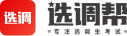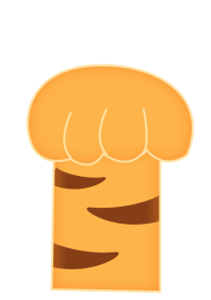
(点击一键加入备考群)
机考考试实景
https://demo.joytest.org/demo/t/scsjxjqzy_2024/1

机考操作平台展示
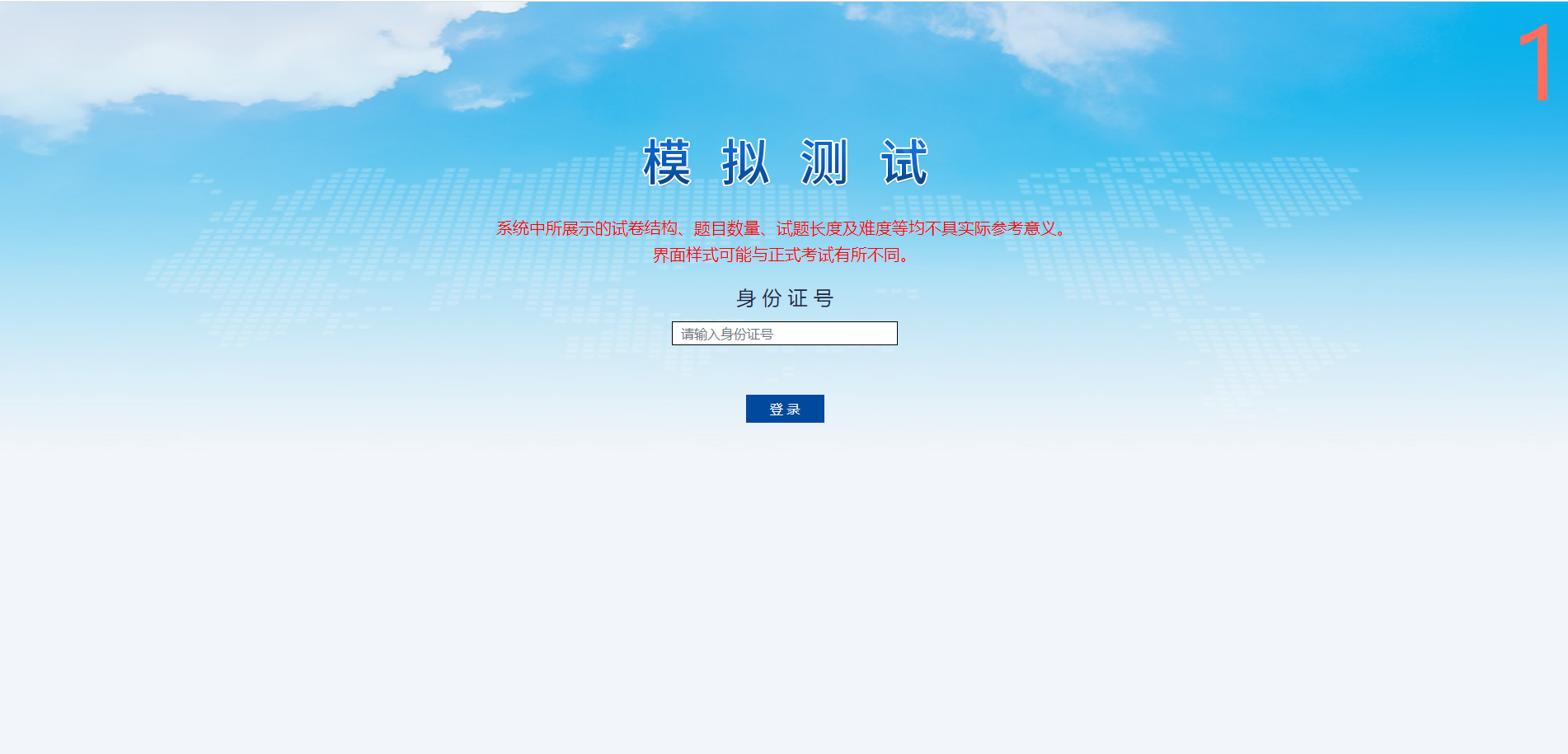
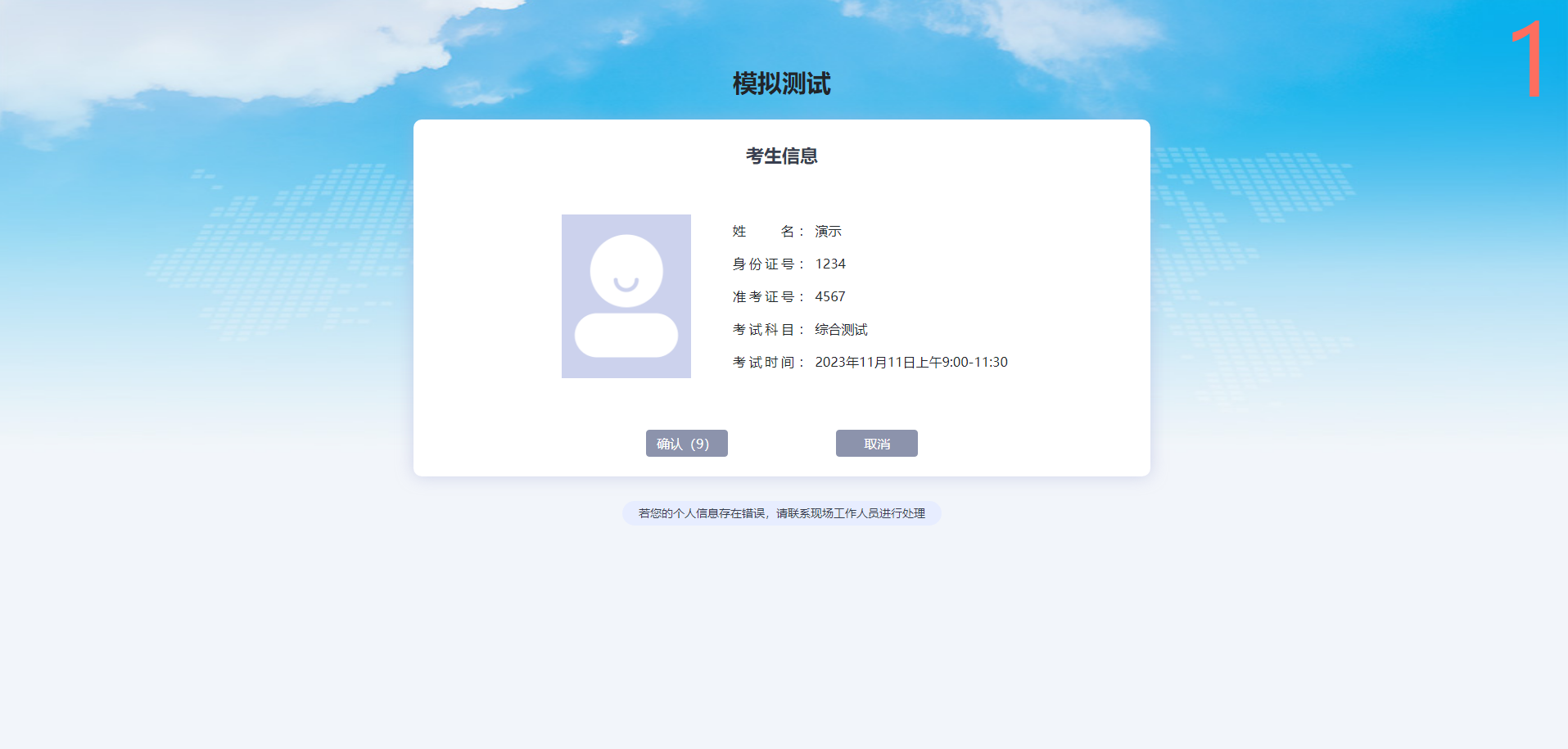
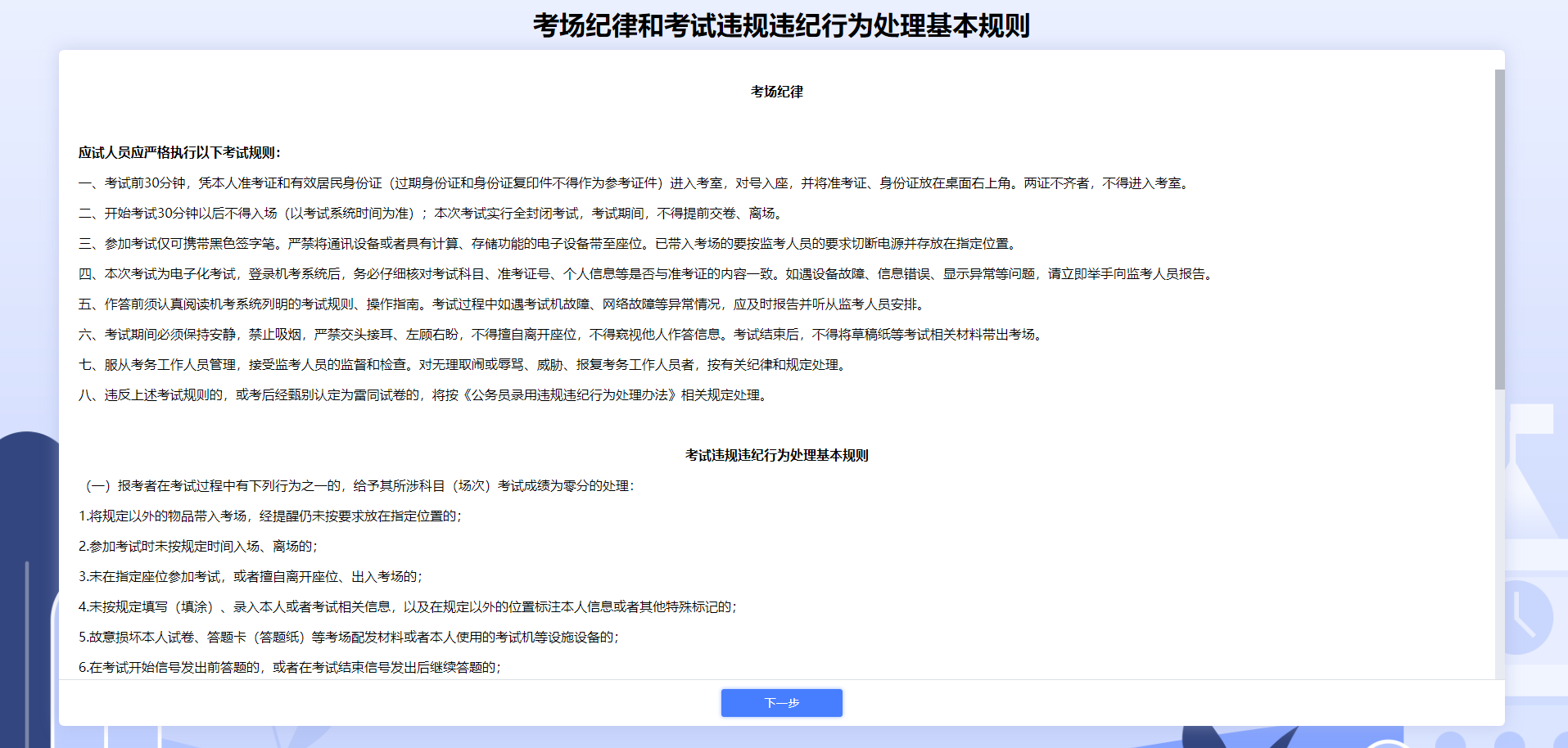
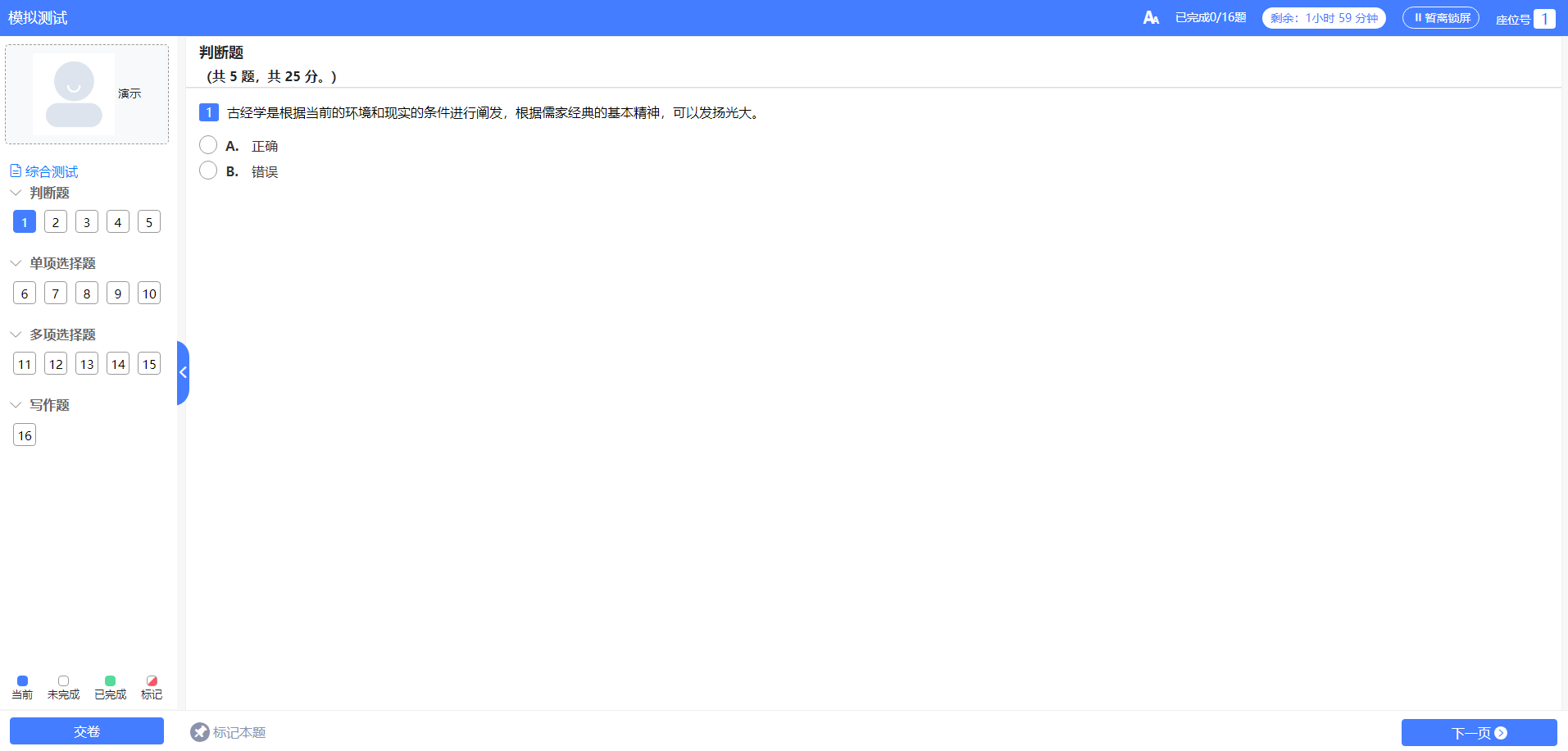
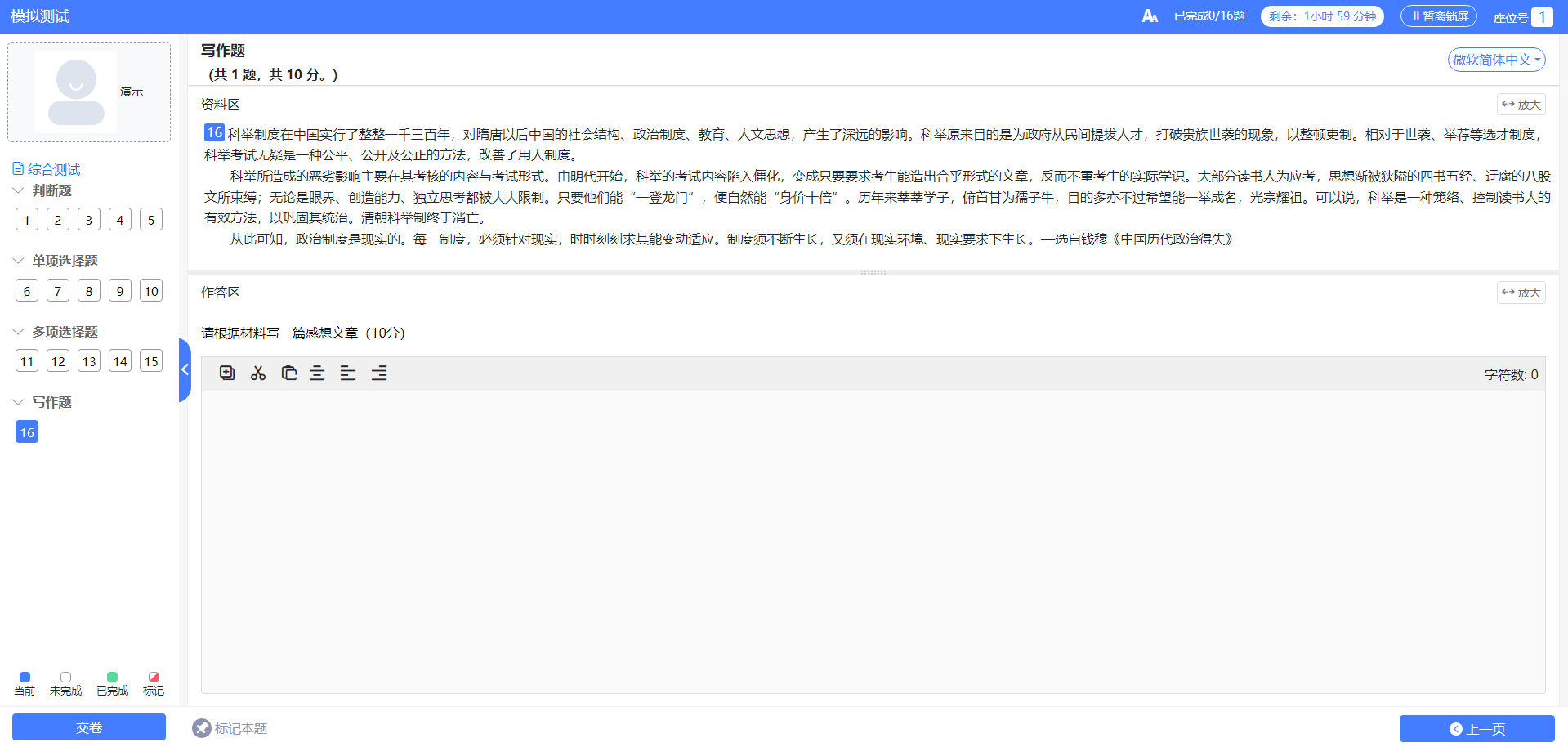
机考操作指南
本说明详细介绍了机考系统的使用方法、答题方式,以及考生需要了解的重要事项。
在开始考试之前,请仔细阅读。
重要事项
•所有考生在草稿纸上书写的所有答题结果一律无效;草稿纸在考试结束后一律不得带出考场。
•在考试资料、试题内容较多的情况下,请务必用鼠标拖动屏幕的滚动条,以避免遗漏重要信息。
•主观题的资料区以及作答区的工具栏使用方法可以参考答题辅助功能使用说明。此外,为方便考生作答,答题时使用键盘直接输入数字或符号,以及使用快捷键功能,系统都可接受,作答结果不受影响。
•在考试过程中,如果遇到任何您认为与机考系统软件、设备硬件故障相关的问题,请立即举手向监考人员示意,并在等待解决的过程中保持安静以免影响其他考生。
机考系统布局介绍
机考系统布局分为四个区域,主要分为标题区、试题列表区、答题区、工具栏区,如下图所示。

标题区,如下图所示。
 字号调节:考生可以调节答题界面文字大小,字号有小、中、大三种,默认字号为中。
字号调节:考生可以调节答题界面文字大小,字号有小、中、大三种,默认字号为中。作答进度:考生可以查看已答试题的题量和总题量。
剩余时间:显示本场考试剩余答题时间。考生应合理分配答题时间。一旦整场考试时间结束,无需考生进行确认,机考系统会自动禁止未交卷的考生继续答题,并自动执行收卷操作,自动提交个人答题结果。
暂离锁屏:如果考生在征得监考人员同意的情况下需要暂时离开考位,为保护个人答题界面的安全,可以点击暂离锁屏按钮,对答题界面进行屏幕保护。关于暂离锁屏功能的详细介绍,请在暂离锁屏功能使用说明进一步了解。
座位号:机考系统为每台考试机预先设定的编号。
试题列表区,如下图所示。
 考生信息:此处显示考生入场时拍摄的照片及个人信息。在考试过程中,如考场监考人员、巡考人员需要核对个人信息,请考生予以配合。
考生信息:此处显示考生入场时拍摄的照片及个人信息。在考试过程中,如考场监考人员、巡考人员需要核对个人信息,请考生予以配合。试题列表显示/隐藏:考生可以通过试题列表显示/隐藏功能,将左侧的试题列表面板隐藏,将答题界面最大化显示;试题列表也可由考生自行恢复显示。
试题列表中,以数字代表题号。考生可以查看试卷结构和题量,以及每道试题的作答状态。
试题的状态用不同的图标样式进行区分,包括当前试题、未完成试题、部分完成试题、已完成试题、标记的试题。
如考生需要快速的跳转到某道试题,考生可以通过点击试题列表上对应的数字标签,系统会直接进入到该试题,方便考生进行答题或检查试题。
当试题较多时,考生可以用鼠标上下拖动纵向滚动条以查看全部试题,以免遗漏。
交卷:在整场考试时限未到之前,不允许提前交卷。
答题区。
答题区内将根据试题内容呈现出客观题和主观题两种题型,考生需要在此区域内进行作答。
工具栏区,如下图所示。
 标记本题:如果需要提醒自己稍后返回检查当前试题,则可以点击标记本题按钮,再次点击取消标记按钮则取消标记。被标记的试题会在左侧的试题列表中突出显示。对试题所作的标记,不会被作为答题结果,也不会影响考生得分情况。合理使用试题标记功能,可以帮助考生在大量的试题中快速查找到需要重点检查的试题。
标记本题:如果需要提醒自己稍后返回检查当前试题,则可以点击标记本题按钮,再次点击取消标记按钮则取消标记。被标记的试题会在左侧的试题列表中突出显示。对试题所作的标记,不会被作为答题结果,也不会影响考生得分情况。合理使用试题标记功能,可以帮助考生在大量的试题中快速查找到需要重点检查的试题。上一页:可以通过点击上一页按钮,按顺序进入上一个答题页面。
下一页:可以通过点击下一页按钮,按顺序进入下一个答题页面。
答题界面介绍
答题界面按试题类型分为客观题和主观题两种题型,以下分别进行介绍。
客观题
客观题答题界面如下图所示。

客观题包括单项选择题、多项选择题和判断题。
单项选择题和判断题答题时,考生直接用鼠标点击备选项中认为正确的一个选项。如果需要撤销已经选中的选项,再次点击该选项、或者用鼠标点击其他备选项即可;机考系统只允许考生在所有备选项中选择一个备选项作为答案。
多项选择题答题时,考生直接用鼠标点击备选项中认为正确的所有选项。如果需要撤销已经选中的选项,再次点击该选项即可;机考系统允许考生在所有备选项中选择任意多个备选项作为答案。
主观题
主观题答题界面如下图所示。

主观题按界面布局分成资料区和作答区上下两个部分,以下分别进行介绍。
•资料区
当资料区内容较多时,考生可以用鼠标上下拖动资料区右侧的纵向滚动条以阅读全部内容,以免遗漏。
•作答区
当作答区内容较多时,考生可以用鼠标上下拖动作答区右侧的纵向滚动条以作答全部内容,以免遗漏。
作答时考生应直接将答案录入指定的答题区域中。在草稿纸上书写的所有答案无效。
在考生答题过程中,机考系统会自动为考生保存答案。
答题辅助功能使用说明
机考系统提供了辅助工具功能,协助考生完成答题。
• 资料区辅助工具
资料区放大:如考生需要最大化显示资料区,可以通过点击放大按钮 ,便于考生阅读资料区内容,如考生需要恢复到页面初始大小,可以通过点击恢复按钮
,便于考生阅读资料区内容,如考生需要恢复到页面初始大小,可以通过点击恢复按钮
• 作答区辅助工具,如下图所示。

1.用鼠标在答题区选中任意一段文字后,再用鼠标点击复制按钮![]() ,可以将选中部分的文字复制到剪切板中,被复制的文字可以被粘贴到答题区内。
,可以将选中部分的文字复制到剪切板中,被复制的文字可以被粘贴到答题区内。
2.用鼠标在答题区选中已经录入的文字,再用鼠标点击剪切按钮![]() ,可以将选中部分的文字剪切到剪切板中,之后可以粘贴到答题区内。
,可以将选中部分的文字剪切到剪切板中,之后可以粘贴到答题区内。
使用剪切功能,可以快捷地调整文字在答案中的位置。
注意:资料区的内容不能被复制或剪切。
3.用鼠标点击粘贴按钮![]() ,可以将已经复制/剪切的内容粘贴到答题区中,被粘贴的文字会插入在光标当前所在位置。
,可以将已经复制/剪切的内容粘贴到答题区中,被粘贴的文字会插入在光标当前所在位置。
注意:资料区内容不能被删除或修改,考生也不能将内容粘贴到资料区中。
4.可使用工具栏上的居中、靠左和靠右按钮对已录入的文字进行简单的文字排版。
5.工具栏右侧的字符数实时统计输入的文字数量。
6.机考系统上安装了多种常用输入法,考生可以自行选择使用。
用鼠标点击输入法按钮可以查看可选输入法列表,在列表中用鼠标点击需要使用的输入法即可完成输入法选择和切换。
除使用输入法按钮外,考生还可以通过键盘快捷键组合Ctrl+Shift,在机考系统上选择已安装的输入法。
7.作答区放大:如考生需要最大化显示作答区,可以通过点击放大按钮 ,便于考生录入作答区答案,如考生需要恢复到页面初始大小,可以通过点击恢复按钮
,便于考生录入作答区答案,如考生需要恢复到页面初始大小,可以通过点击恢复按钮
暂离锁屏功能使用说明
如果考生使用了暂离锁屏功能,答题界面将处于屏幕保护状态,如下图所示。

如果考生的答题界面处于暂离锁屏状态时,请考生注意暂离锁屏界面上的剩余时间,此时考试机同样计时,一旦整场考试结束,无需考生进行解除暂离锁屏确认,机考系统会自动禁止暂离锁屏的考生继续答题,并自动执行收卷操作,自动提交个人答题结果。
如果考生在暂离锁屏期间,需要返回考试,考生在“请输入身份证号”编辑框中输入身份证号,然后点击继续考试按钮。
结束考试
考生提前交卷
在整场考试时限未到之前,不允许提前交卷。
整场考试结束
一旦整场考试时间结束,机考系统会自动禁止所有未交卷的考生继续答题,并为未交卷的考生统一交卷。此时,无需考生对交卷操作进行确认。
注意:在正常考试结束、系统自动收卷时,如有考生处于暂离锁屏状态,机考系统也会自动为其进行交卷操作。考生返回后,不能再次登录机考系统。
考试结束后,机考系统会自动收集并上传所有考生的答题结果。
扫码加入备考群
593543918 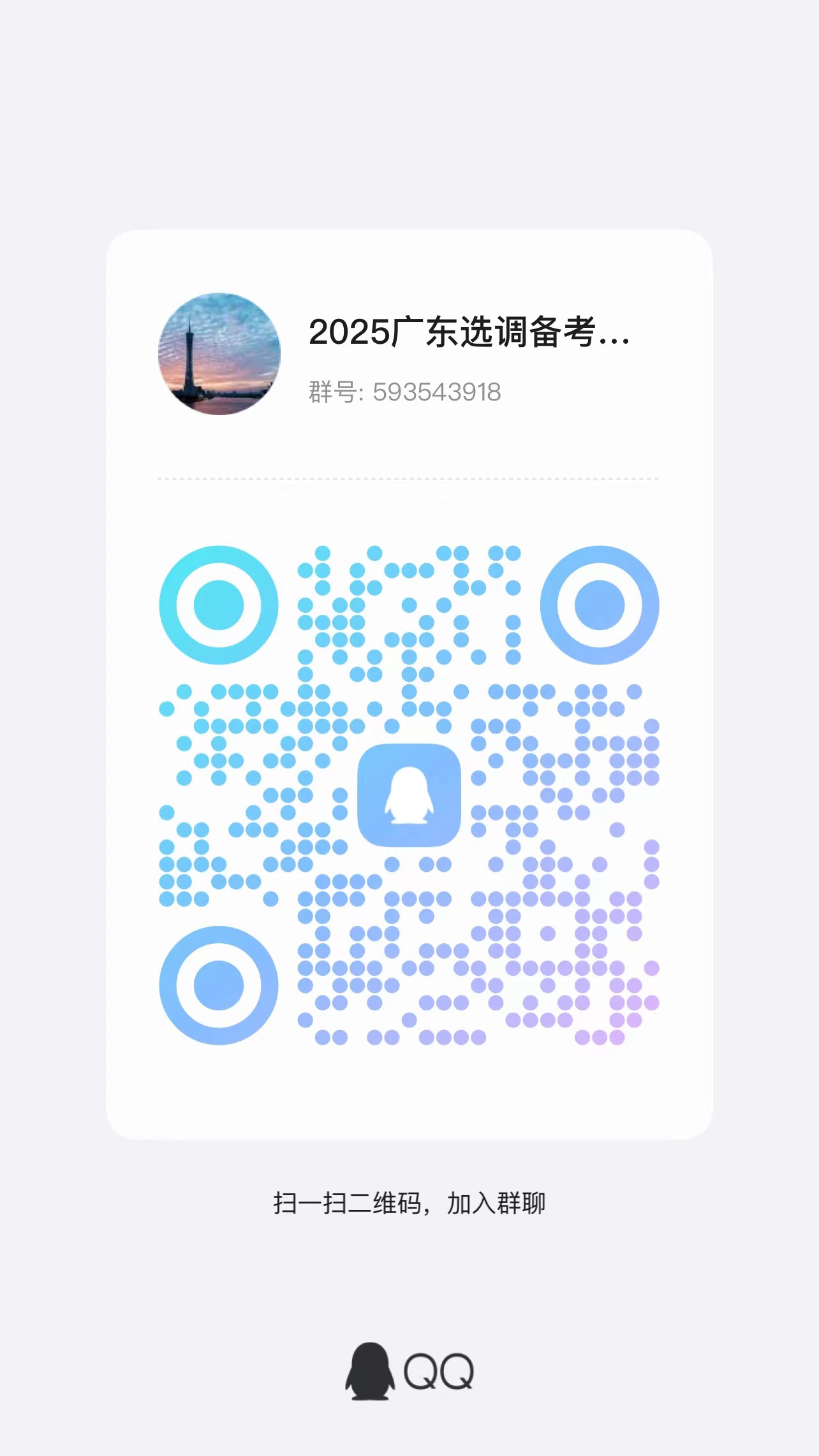
扫码加入备考群
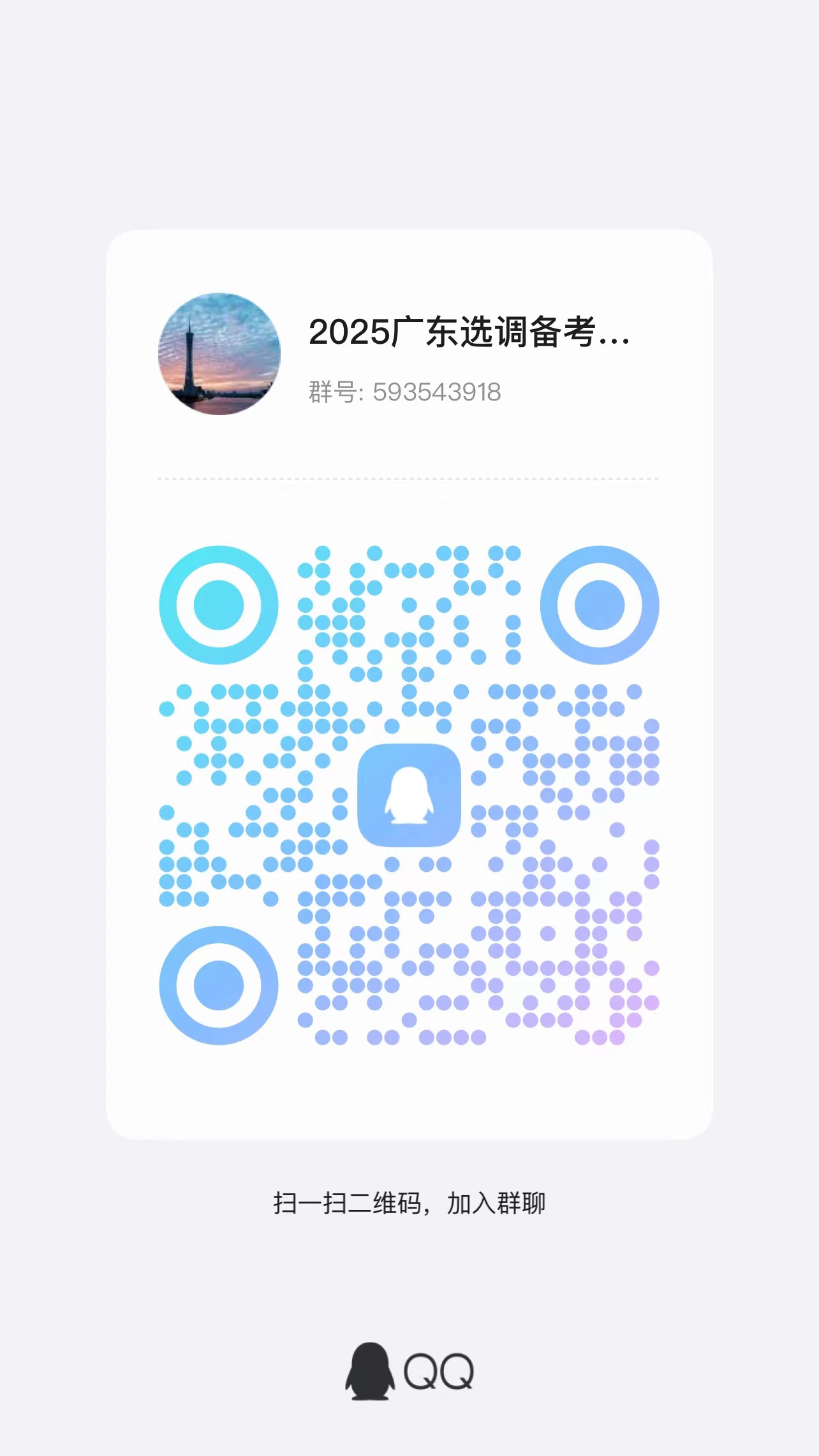
课程咨询

电话/微信同号:17725066206【可可】
电话/微信同号:19112915052【甜甜】